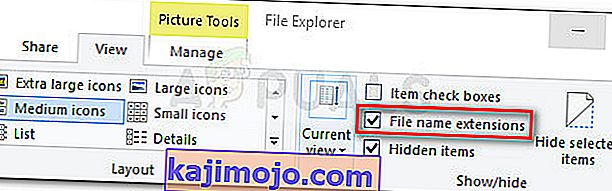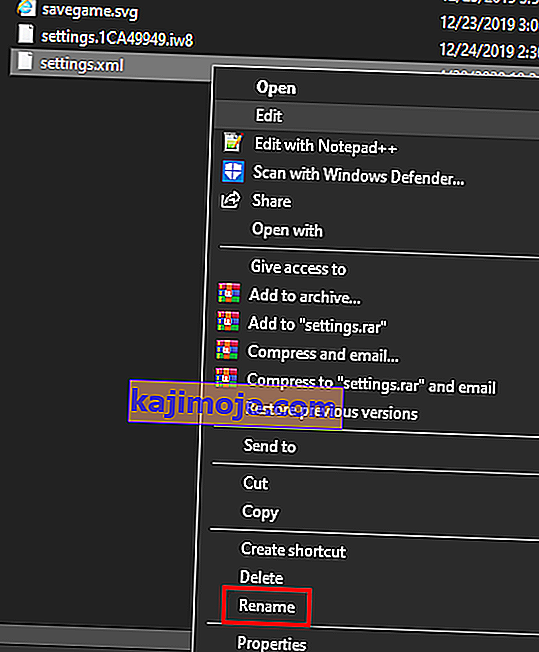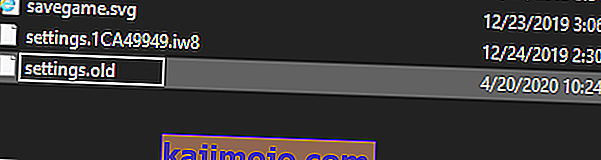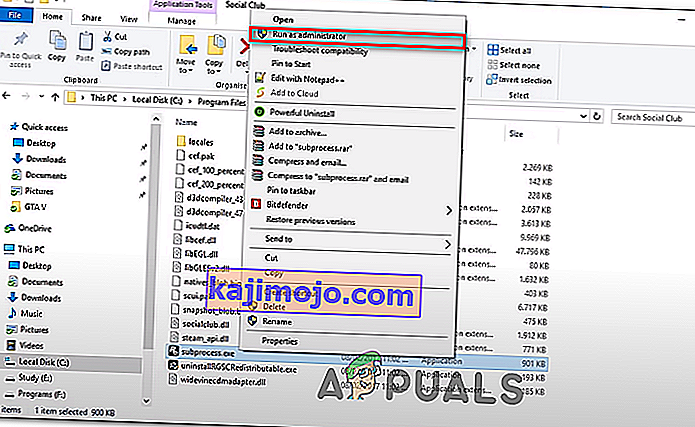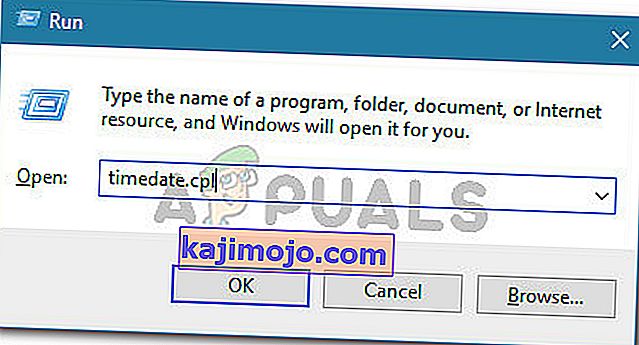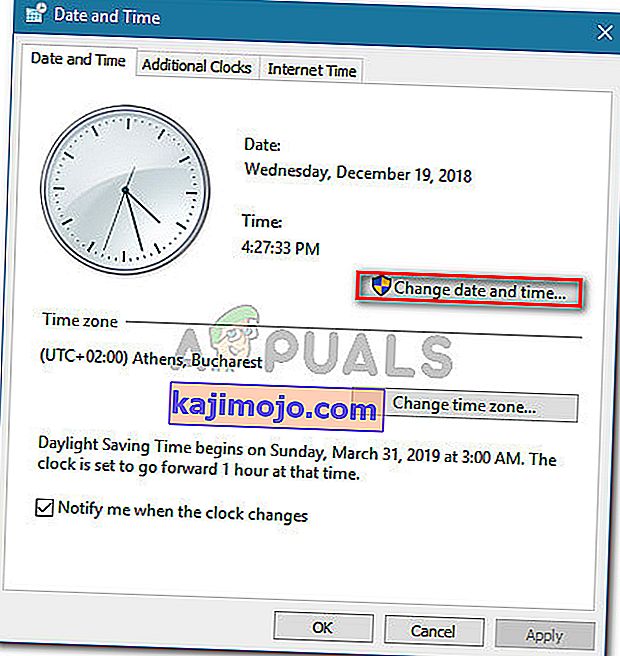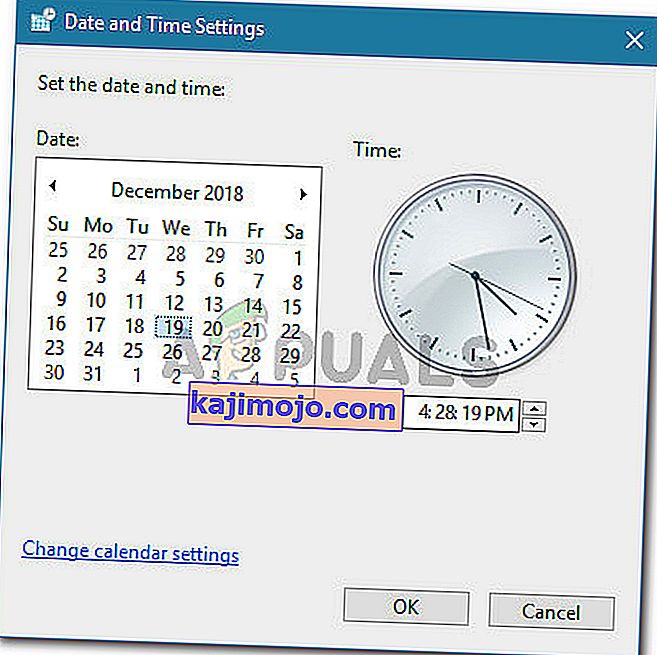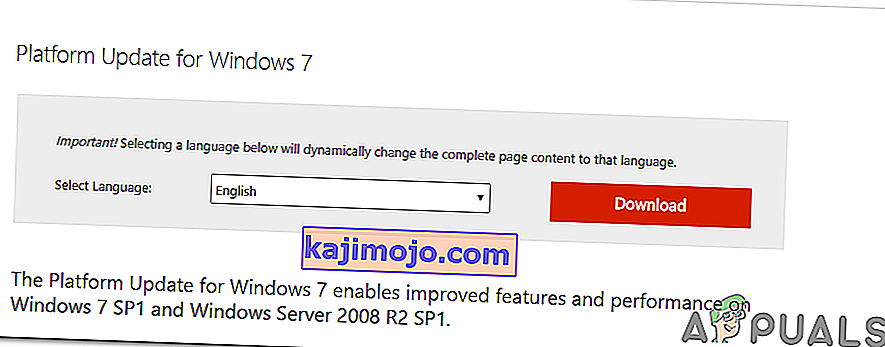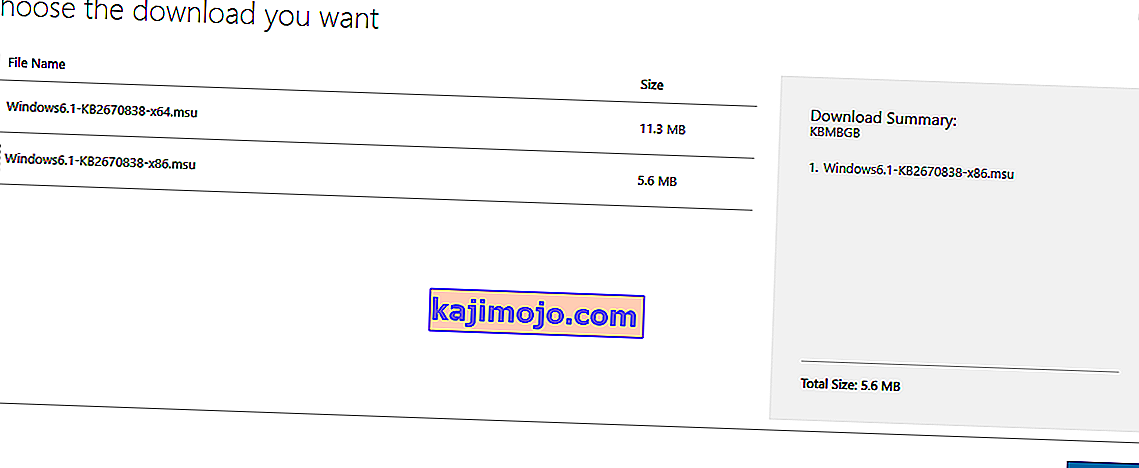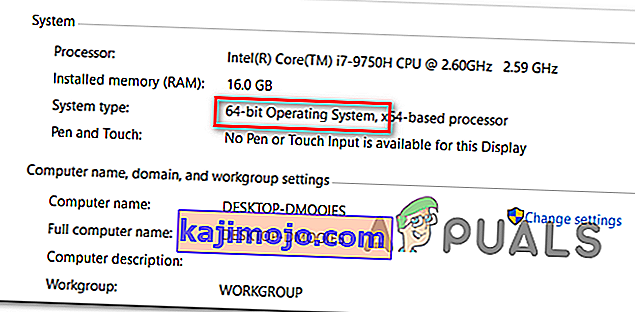Néhány GTA V-játékos arról számol be, hogy végül minden alkalommal megpróbálják elindítani a játékot a PC-n , amikor a Social Clubot nem sikerült inicializálni (17. hibakód) . A legtöbb érintett felhasználó azt állítja, hogy az összeomlás néhány másodperccel azután következik be, hogy a játék teljes képernyősre próbálkozott.

Mint kiderült, a legtöbb esetben a probléma jelentését a helyi beállítási profilból származó helyi hiba okozta. Ha ez a forgatókönyv alkalmazható, akkor képesnek kell lennie arra, hogy kijavítsa a problémát azáltal, hogy alaphelyzetbe állítja a játékmappát úgy, hogy átnevez néhány fájlt .old kiterjesztéssel.
Továbbá meg kell győződnie arról, hogy a Social Group rendszergazdai hozzáféréssel nyit, és hogy a megfelelő dátum és idő van megadva (a Social Club nagyon válogatós ebben). És ha a Social Club és a GTA V különféle merevlemezekre van telepítve, akkor néhány beállításjegyzék-módosítást kell végrehajtania.
Ha azonban AVG-t, ESET-t vagy más túlvédő AV-csomagot használ, a probléma azért is felmerülhet, mert a Social Club fő futtatható fájlja megakadályozza a Rockstar szerverrel való kommunikációt. ebben az esetben engedélyezheti a problémás futtatható fájl engedélyezőlistáját, vagy teljesen eltávolíthatja a harmadik fél AV csomagját.
Ha a játékot a Steam segítségével indítja, ellenőrizze, hogy a játékon belüli neve tartalmaz-e speciális karaktereket. A Social Clubról ismert, hogy ezt a hibát okozza, ha a név tartalmaz olyan speciális karaktereket, mint a '# $% ~'. Szerencsére könnyen szerkesztheti a Steam-profilját, és eltávolíthatja azokat a speciális karaktereket, amelyek a GTA V összeomlásához vezethetnek.
Ha továbbra is a Windows 7 rendszert használja, győződjön meg arról, hogy a Sevice Pack 1 telepítve van (a játék csak akkor fog működni, ha telepítve van a platformfrissítés.
A játék beállításainak visszaállítása
Abban az esetben, ha a 17. hibakód egy helyi hibából származó Social Club alkalmazás betöltésének sikertelensége miatt következik be, képesnek kell lennie a probléma megoldására a GTA V játékbeállítások teljes gyűjteményének alaphelyzetbe állításával.
Bár az érintett felhasználók többsége megerősítette, hogy ez a művelet végül kijavította a problémát, ne feledje, hogy ez végül a lejátszó összes beállítását visszaállítja az alapértelmezett értékekre. Ez magában foglalja a grafika, a hang, a kezelőszervek és akár a Story Mode Cloud Save beállítások bármely egyedi beállítását.
Ha felkészült erre az útra, kövesse az alábbi utasításokat a GTAV játékbeállításainak alaphelyzetbe állításához és a Social Club Initialize sikertelenségének megoldásához (17. hibakód):
- Nyílt File Explorer, megy a szalag sáv tetején és kattintson a Nézet és ellenőrizze a doboz társított fájlnévkiterjesztések .
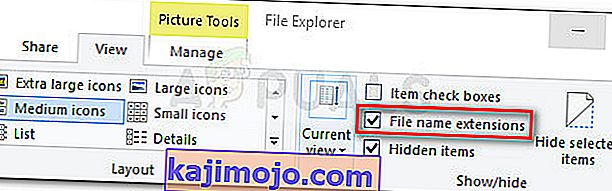
- Navigáljon a következő helyre, hogy közvetlenül a GTA V mappába kerüljön:
C: \ Felhasználók \ ~ FELHASZNÁLÓ ~ \ Dokumentumok \ Rockstar Games \ GTAV
- Miután megérkezett a megfelelő helyre, kattintson a jobb gombbal a settings.xml fájlra, és válassza az Átnevezés lehetőséget az újonnan megjelenő helyi menüből.
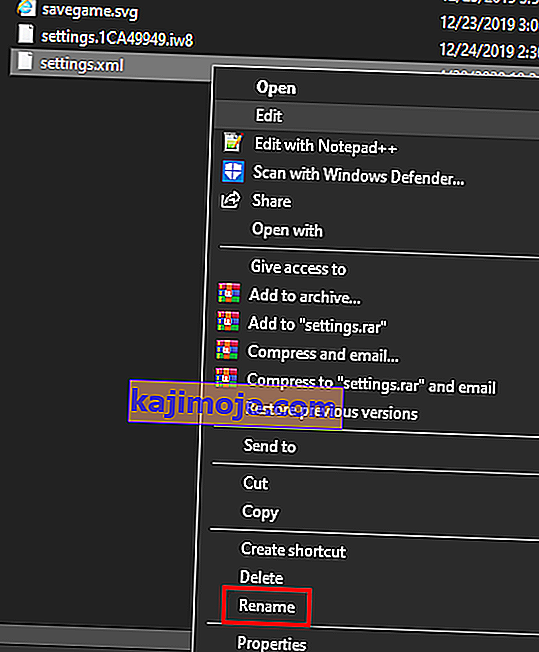
- Ezután nevezze át a beállításokkal társított .XML kiterjesztést .old-ra, és nyomja meg az Enter billentyűt a módosítás mentéséhez. A megerősítés ablakban kattintson az Igen gombra a művelet megerősítéséhez.
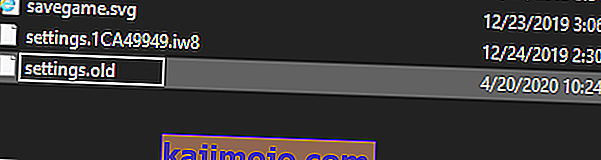
Megjegyzés: Ez a művelet arra kényszeríti a játékot, hogy figyelmen kívül hagyja ezt a fájlt, és a semmiből új megfelelőt hozzon létre.
- Miután sikeresen megváltoztatta a kiterjesztést, keresse meg a játék profilmappáját:
C: \ Users \ ~ FELHASZNÁLÓ ~ \ Documents \ Rockstar Games \ GTAV \ Profiles \ ~ PROFILEFOLDER ~
- Miután sikerült a megfelelő helyre érkeznie, kattintson a jobb gombbal a cfg.dat fájlra, és válassza a helyi menü Átnevezés parancsát. A korábbiakhoz hasonlóan nevezze át a .old kiterjesztésű fájlt, hogy a játék figyelmen kívül hagyja a beállításokat.
- Ismételje meg ugyanezt a pc_settings.bin fájlnévvel (nevezze át a pc_settings.old fájlra), majd indítsa újra a számítógépet, és a következő indítás befejeztével indítsa el a GTAV-ot.
Nézze meg, hogy még mindig találkozik-e a Social Club inicializálása sikertelen (17. hibakód), és ha igen, lépjen az alábbi következő módszerre.
Társadalmi klub felvétele az AV Suite programba (ha van)
Abban az esetben, ha harmadik féltől származó biztonsági csomagot használ azon a számítógépen, ahol a Social Club nem sikerült inicializálni (17. hibakód) problémát tapasztal, akkor meg kell vizsgálnia, hogy az AV túlreagál-e.
Mint kiderült, néhány érintett felhasználó arról számol be, hogy esetükben a harmadik fél csomagja blokkolta a Social Club és a Rockstar játék szervere közötti kommunikációt, ami végül megakadályozta a játék elindítását.
A legtöbb esetben ez a probléma az AVG antivírusoknál jelentkezik. Ha ez a forgatókönyv alkalmazható, akkor képesnek kell lennie arra, hogy kijavítsa a problémát azáltal, hogy kivételt hoz létre az AV-beállításokban, kivéve a fő Social Club futtatható fájlt bármilyen típusú AV-vizsgálatból.
Radikálisabb megoldás az, ha egyszerűen eltávolítja a túlvédő harmadik fél csomagját, és a Windows Defender vagy egy enyhébb harmadik fél csomagot használja.
Abban az esetben, ha meg akarja tartani jelenlegi AV csomagját, lépjen az AV beállításaiba, és tegye a fehér listába a következő helyeket:
C: \ Program Files \ Rockstar Games \ Social Club C: \ Program Files (x86) \ Rockstar Games \ Social Club
Megjegyzés : Ennek lépései az Ön által használt harmadik féltől származó csomagtól függően eltérőek lesznek.
Abban az esetben, ha nem tudja, hogyan tegye a helyeket az AV-beállítások közé, vagy egyszerűen a könnyebb utat szeretné megtenni, kövesse az alábbi utasításokat az AV-csomag teljes eltávolításához és a Social Club futtatható fájljába történő bármilyen beavatkozás kiküszöböléséhez:
- A Futtatás párbeszédpanel megnyitásához nyomja meg a Windows billentyűt + R. Ezután írja be az 'appwiz.cpl' szöveget a szövegmezőbe, majd nyomja meg az Enter billentyűt a Programok és szolgáltatások képernyő megnyitásához.

- Miután belépett a Programok és szolgáltatások képernyőbe, lépjen lefelé a jobb oldali szakaszba, és keresse meg az eltávolítani próbált harmadik féltől származó AV csomagot.
- Amikor látja, kattintson rá a jobb gombbal, és válassza az Eltávolítás lehetőséget az újonnan megjelenő helyi menüből.

- Az eltávolítási képernyőn kövesse a képernyőn megjelenő utasításokat a folyamat befejezéséhez, majd indítsa újra a számítógépet, ha a rendszer nem kéri ezt automatikusan.
- A következő indításkor próbálkozzon újra a GTA V indításával, és nézze meg, hogy továbbra is látja-e ugyanazt a Social Club sikertelen inicializálás (17. hibakód ) hibát.
Abban az esetben, ha ugyanaz a probléma továbbra is fennáll, lépjen az alábbi lehetséges javításra.
A Steam profil nevének módosítása (ha alkalmazható)
Mint kiderült, ha a játékot a Steamen keresztül próbálja elindítani, egy másik ok, amely végül ezt a problémát okozhatja, az a Steam nevével való ellentmondás. Valami furcsa okból a Social Club köztudottan a Social Club Initialize (17. hibakód ) hibát okozta, ha a Steam-fiók speciális karaktereket tartalmaz.
Sok érintett felhasználó megerősítette, hogy a probléma megoldódott, és a játék már nem zuhant le, miután hozzáfértek a Steam beállításaihoz, és megtisztították az esetleges speciális karaktereket a Steam nevüktől. A Steam profil nevének megváltoztatása közvetlenül a Profil szakaszban történhet, a Profil szerkesztése gombra kattintva .

Miután sikerült megtisztítania minden speciális karaktert a Steam nevedből , indítsa újra a játékot, és nézze meg, képes-e normálisan indítani.
Social Club működtetése rendszergazdai hozzáféréssel
A GTA V hibát okozó másik lehetséges probléma a Social Club összetevő (subprocess.exe) meghívásának elmulasztása. A jelentett esetek döntő többségében ez a probléma azért fordul elő, mert a Social Clubnak nincs joga adminisztrátori hozzáféréssel megnyitni (amire szüksége van).
Ha ez a forgatókönyv alkalmazható, akkor meg tudja oldani a problémát a Social Club mappa (általában a Program Files x86 mappában található) elérésével, és a játék tényleges elindítása előtt megnyitja az subprocess.exe fájlt rendszergazdai hozzáféréssel.
Próbálja ki ezt a javítást az alábbi utasítások követésével, és nézze meg, sikerül-e kijavítani a problémát az adott helyzetben:
- Nyissa meg a File Explorer alkalmazást, és navigáljon a következő helyre:
C: \ Program Files (x86) \ Rockstar Games \ Social Club
- Miután megérkezett a megfelelő helyre, kattintson a jobb gombbal az subprocess.exe fájlra, és az újonnan megjelenő helyi menüből válassza a Futtatás rendszergazdaként lehetőséget.
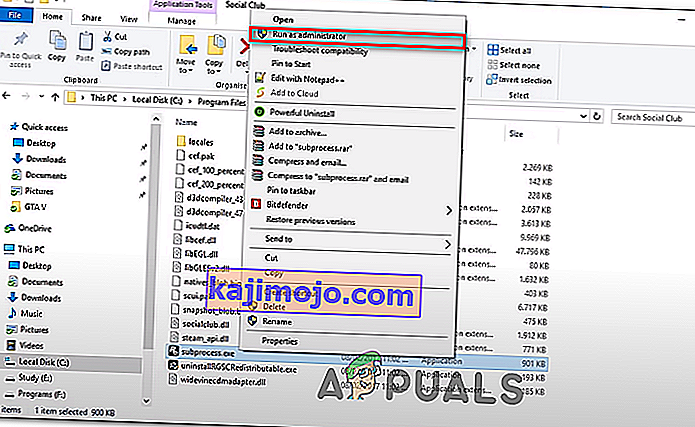
- Nyissa meg a GTA V-t, és ellenőrizze, hogy a játék normálisan elindulhat-e a Social Club Failed in Initialize (Error Code 17) hiba nélkül.
- Ha ez a művelet sikeres volt, akkor ezt meg kell ismételnie minden játék indítása előtt. Ezenkívül kényszerítheti az adminisztrátori hozzáférést a futtatható fájlra úgy, hogy jobb gombbal kattint a Tulajdonságok> Kompatibilitás fülre, és bejelöli a Futtatás a program rendszergazdaként társított négyzetet, mielőtt rákattint az Alkalmaz gombra .
Abban az esetben, ha ez a lehetséges javítás nem működött az Ön számára, lépjen az alábbi következő lehetséges javításra.
A helyes idő és dátum beállítása (ha van)
Mint kiderült, egy másik meglehetősen népszerű ok, amely végül a PC-n megszakítja a GTA V indítási sorrendjét, súlyosan elavult dátum és idő. A Social Club indító futtatja a háttérellenőrzést, hogy a szerver dátuma és ideje egyezzen-e a végfelhasználó dátumával és idejével. Ha a kettő nem egyezik, akkor valószínűleg a Social Club Initialize (17. hibakód ) hibát látja .
Abban az esetben, ha ez a forgatókönyv alkalmazható, kövesse az alábbi utasításokat annak biztosítására, hogy a dátum és idő ne legyen elavult:
Megjegyzés: Ha folyamatosan módosítja a dátumot és az időt a megfelelő értékekre, de észreveszi, hogy ezek visszatérnek, fontolja meg az alaplapon lévő CMOS akkumulátor cseréjét.
- A Futtatás párbeszédpanel megnyitásához nyomja meg a Windows billentyűt + R. Ezután írja be a ' timetable.cpl ' parancsot, és nyomja meg az Enter billentyűt a Dátum és idő ablak megnyitásához .
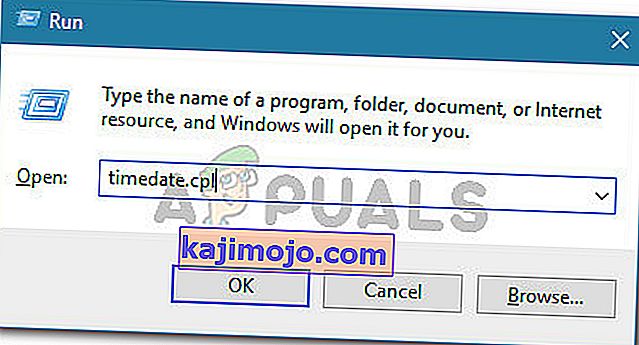
- Miután sikerült elérnie a Dátum és idő ablakot, válassza a Dátum és idő fület, majd kattintson a Dátum és idő módosítása gombra . Amikor megjelenik az UAC (User Account Control) , kattintson az Igen gombra az adminisztrátori hozzáférés megadásához.
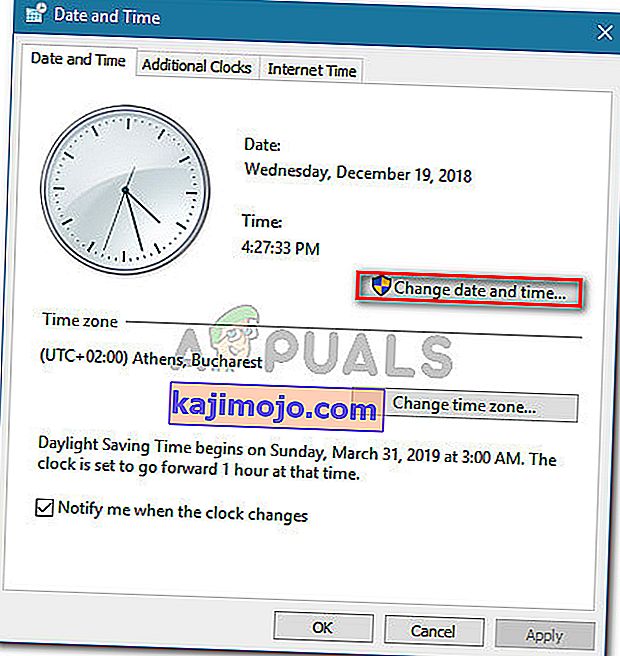
- A következő képernyőn a naptár segítségével állítsa be a megfelelő dátumot, majd állítsa be az időt az aktuális időzónának megfelelően, majd kattintson az OK gombra a módosítások mentéséhez.
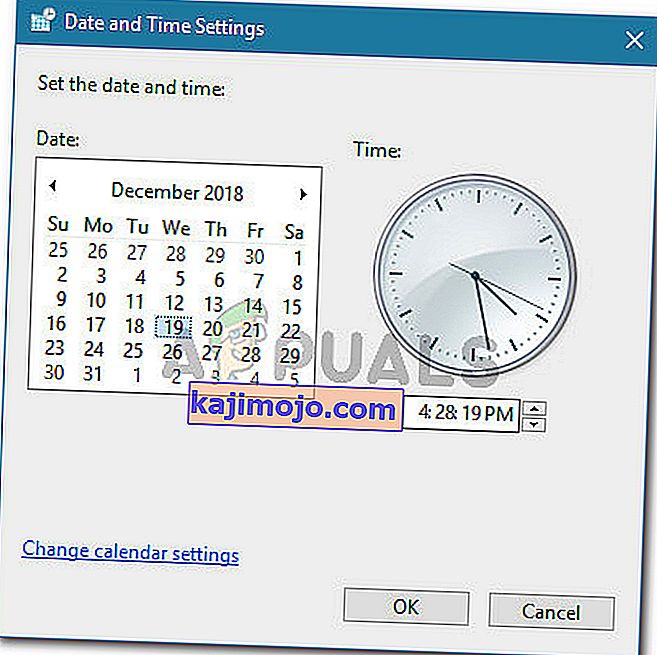
- A dátum és az idő sikeres beállítása után indítsa újra a számítógépet, és a következő indítás befejeztével próbálja meg elindítani a játékot.
Abban az esetben, ha ugyanaz a hibaüzenet továbbra is előfordul, lépjen le az alábbi lehetséges javításra.
Az 1. szervizcsomag telepítése (csak Windows 7 esetén)
Amint azt sok érintett felhasználó megerősítette, a GTA V-nek a Service Pack 1 frissítésre van szüksége ahhoz, hogy Windows 7 rendszeren fusson. Ha Windows 7 rendszert használ, akkor gondoskodnia kell arról, hogy az operációs rendszer a legújabb támogatási szinttel frissüljön .
Ha ez a forgatókönyv alkalmazható, kövesse az alábbi utasításokat a Windows 7 legújabb platformfrissítésének telepítéséhez, és nézze meg, hogy ez megoldja-e a problémát az Ön számára:
- Látogassa meg ezt a linket ( itt ) az alapértelmezett böngészőből. Miután belépett, görgessen le a Windows 7 platformfrissítéséhez , válassza ki a telepítő nyelvét, és kattintson a Letöltés gombra a folyamat elindításához.
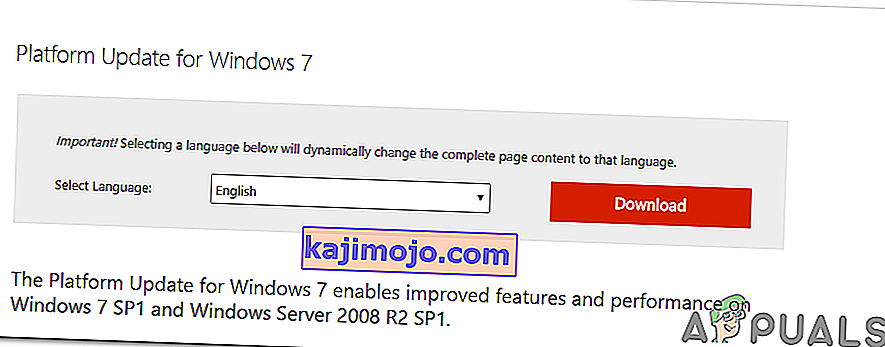
- A következő ablakban jelölje be az operációs rendszer architektúrájához társított négyzetet - 32 bites esetén töltse le a Windows6.1-KB2670838-x86.msu fájlt.
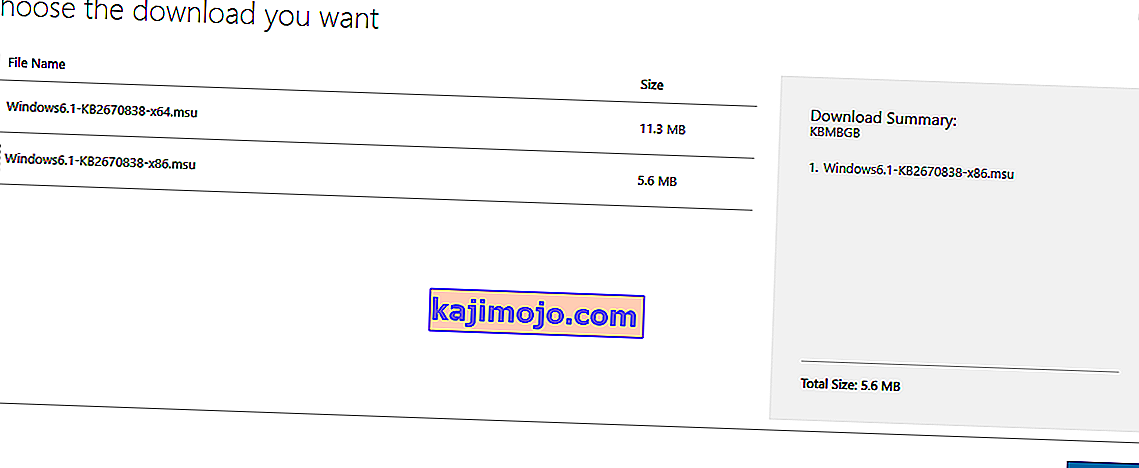
Megjegyzés: Ha nem biztos abban, hogy mely operációs rendszer-architektúrával rendelkezik, kattintson a jobb gombbal a Sajátgép elemre , válassza a Tulajdonságok lehetőséget, majd ellenőrizze a Rendszer típusát a rendszer architektúrájának megtekintéséhez.
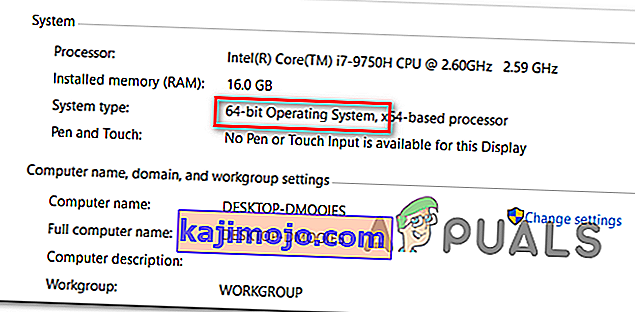
- A letöltés befejezése után kattintson duplán a telepítőre, és kövesse a képernyőn megjelenő utasításokat a platformfrissítés telepítésének befejezéséhez.
- A telepítés befejezése után indítsa újra a számítógépet, és ellenőrizze, hogy a probléma megoldódott-e a rendszer következő indításakor.
A Beállításszerkesztő használata a ProgramFilesDir megváltoztatásához
Abban az esetben, ha a Social Club és a fő GTA V játék különféle merevlemezekre van telepítve, akkor valószínűleg a Social Club sikertelen inicializálása (17. hibakód ) hibát látja, mert egy rendszerleíró kulcs megnehezíti a fő GTAV futtatható fájl hívását a társasági klub összetevőjén.
Ha csak egyjátékos játékot folytat, és nem érdekel semmilyen Social Club szolgáltatás, akkor kijavíthatja ezt a problémát (anélkül, hogy a GTA V-t és a közösségi klubot is telepítené ugyanarra a merevlemezre), ha módosítja a program telepítéséhez vezető útvonalat a ProgramFilesDir programban .
Kövesse az alábbi utasításokat a módosítás végrehajtásához a Beállításszerkesztővel:
- A Futtatás párbeszédpanel megnyitásához nyomja meg a Windows billentyűt + R. Ezután írja be a „regedit” szöveget a szövegmezőbe, és nyomja meg az Enter billentyűt a Rendszerleíróadatbázis-szerkesztő megnyitásához .

Megjegyzés: Miután az UAC (felhasználói fiókok felügyelete) kéri, kattintson az Igen gombra az adminisztrátori jogosultságok megadásához.
- Miután belépett a Beállításszerkesztőbe, használja a bal oldali részt a következő helyre történő navigáláshoz:
HKEY_LOCAL_MACHINE \ SOFTWARE \ Microsoft \ Windows \ CurrentVersion
Megjegyzés: Manuálisan is eljuthat oda, vagy beillesztheti a helyet közvetlenül a felső navigációs sávba, hogy azonnal elérje.
- Miután megérkezett a megfelelő helyre, lépjen a jobb oldali részre, és kattintson duplán a ProgramFilesDir értékre.
- Cserélje ki a ProgramFilesDir aktuális értékét a GTA V telepítés pontos helyére. Alapértelmezés szerint ennek a helynek D: \ Games \ Rockstar Games \ Grand Theft Auto V kell lennie .

- Lépjen ki a Registry szerkesztő segédprogramot, és indítsa el a játékot, hogy ha ezt a módszert már sikeres.